フリーソフト「iTunesコントローラ」は英語のヒアリング訓練にかなり使えます。
前回は、iTunes(アイチューンズ)のボッドキャストで英語のヒアリング計画!という記事を書きました。定期的に更新される生きた英語ニュースをiTunesで自動的にダウンロードして聞けるボッドキャスト機能の使い方でした。
今回はそのiTunesと連動する「iTunesコントローラ」で英語のヒアリングで欠かせない区間リピート再生の環境を整えます。iTunesコントローラ
その前に「iTunesコントローラ」という寄付歓迎のフリーソフトについてです。このソフトはあくまでもiTunesをコントロールする機能しかありません。次のようなことができます。
- 再生状態のコントロール(再生、一時停止、前の曲へ、次の曲へ、ボリューム調整、ミュート、リピート設定)。
- プレイリストの一覧表示と再生。
- 歌詞検索ソフト「Lyrics Master」との連携。
- AB間リピート再生機能。
- 歌詞の表示と編集。
- 曲数指定/時間指定によるスリープタイマー機能
ここで目的の機能は、AB間リピート再生機能ですね。
ではさっそくiTunesコントローラのダウンロード へゆき、以下の部分からダウンロードします。
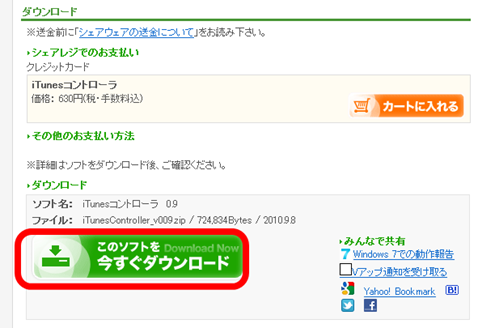
ファイルを保存します。
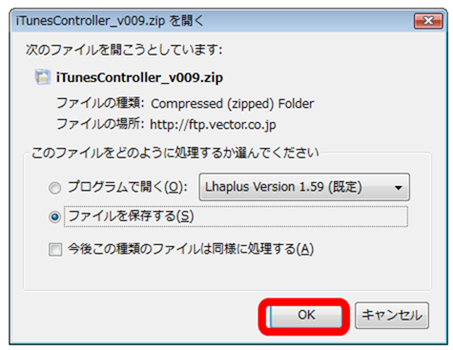
ファイルを解凍して、iTunesControllerフォルダを開きます。
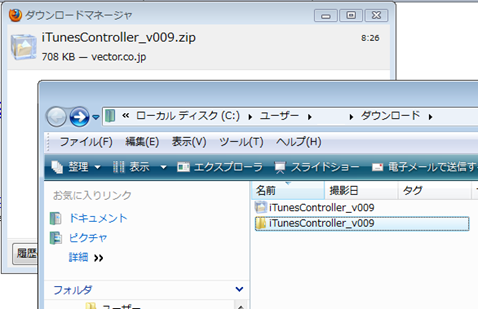
本体の立ち上げは、フォルダ内の以下のアイコンをクリックします。
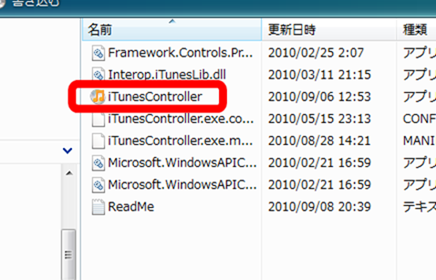
これが、ティッカー形式のiTunesコントローラです。詳しい説明はフォルダに梱包されているtextを見れば分かります。

ではiTunes(アイチューンズ)のボッドキャストで英語のヒアリング計画!の記事で説明した、ボッドキャスト受信している英語ニュースを聞いてみます。以下のようにアルバムをクリックすると、iTunesで登録済みのアルバムが見れます。ニュース英語を登録していたPodcastをクリック。
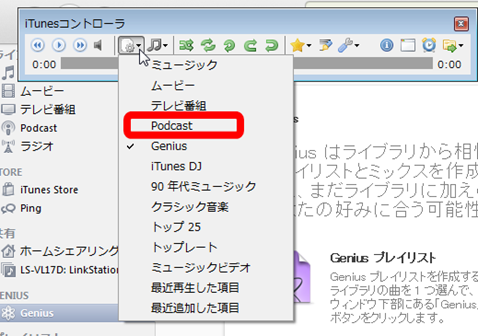
エピソード(音声ファイル)をクリックすると、再生されます。
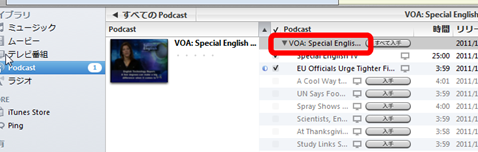
iTunesコントローラに戻り、音声を流しながら、下の画像のようにリピート再生したい区間の開始地点と終了地点をクリックして指定します。

これで何度も繰り返し、聞き取れなかった英語表現を聞くことができます。解除はもう一度ボタンを押せばいいだけです。
他にも沢山の機能を持つiTunesコントローラですが、英語のヒアリングには重宝するフリーソフトですね。

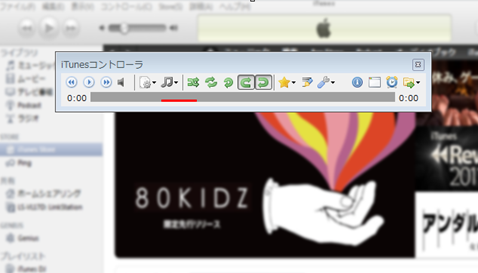
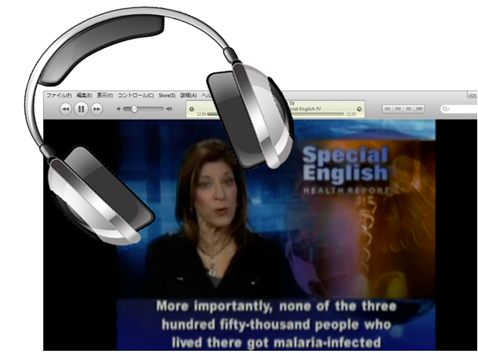
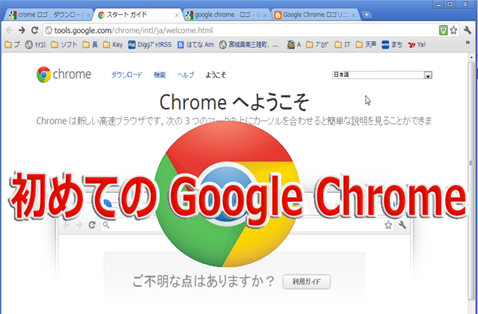
コメント